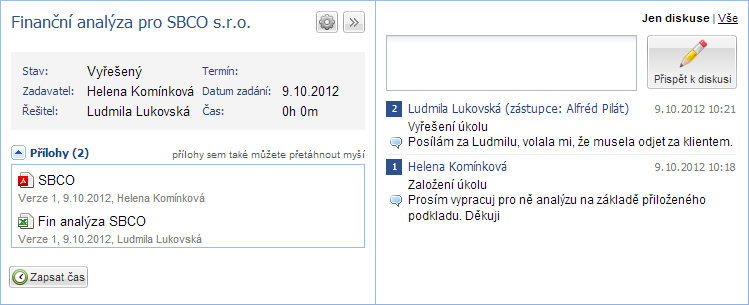|
Velikost: 2358
Komentář:
|
Velikost: 2643
Komentář:
|
| Smazané věci jsou označeny takto. | Nové věci jsou označeny takto. |
| Řádek 1: | Řádek 1: |
| [[Návody/Preferovaný jazyk|<< Předchozí]] | [[Návody/Úkoly|Další >>]] | [[Návody/Preference zobrazení historie diskuse|<< Předchozí]] | [[Návody/Úkoly|Další >>]] |
| Řádek 46: | Řádek 46: |
| [[Návody/Preferovaný jazyk|<< Předchozí]] | [[Návody/Úkoly|Další >>]] | == Informování o zastupování == Provede-li zástupce za zastupovaného nějakou změnu je ve 1CLICK viditelná informace o zástupci i zastupovaném. {{attachment:zastupovaniUkol.png}} {{attachment:zastupovaniZprava.png}} [[Návody/Preference zobrazení historie diskuse|<< Předchozí]] | [[Návody/Úkoly|Další >>]] |
Zastupování
Každý uživatel 1CLICK si může zvolit, kým bude ve své nepřítomnosti zastupován.
Zastupitel může poté v rámci režimu zastupování, vidět 1CLICK pohledem uživatele, jehož zastupuje s možnostmi provádět jeho jménem libovolné aktivity. Počet zástupců není omezen.
Tuto změnu můžete provést v okně Zastupování, v úpravách vašeho účtu. Kterou naleznete v Nastavení systému, nebo kliknutím na odkaz s vaším jménem umístěným v pravém horním rohu aplikace.
Nastavení zastupování uživatelem
V kartě Zastupování si vyberte uživatele, kterým si přejete být ve své nepřítomnosti zastupován a poté stiskněte tlačítko Uložit.
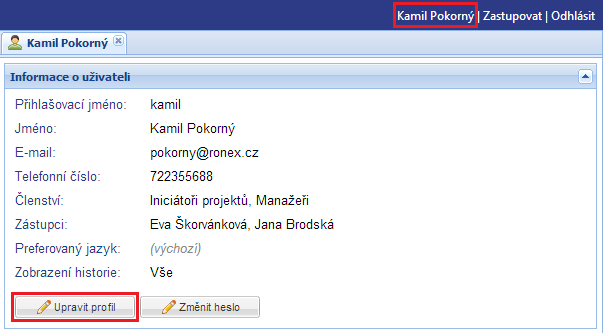
Zahájení režimu zastupování
Chcete-li pak tohoto uživatele zastupovat, klikněta na tlačítko Zastupovat, které naleznete v pravém horním rohu hned vedle tlačítka odlásit a vyberte ho a volbu uložte tlačítkem Potvrdit.
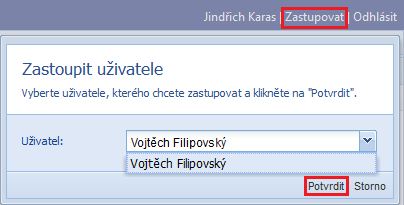
V případě, kdy vás žádný uživatel nepověří svým zastupováním, a vy tak nejste oprávněn někoho zastupivat, objeví se tato hláška:
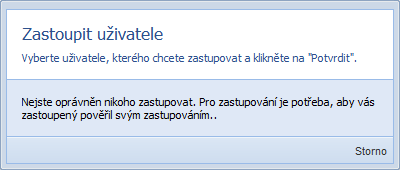
Práce v režimu zastupování
Nyní v pravém horním rohu vidíte informaci o tom koho zastupujete. A máte možnost vidět a dělat stejné operace jako kdyby jste byli uživatelem kterého zastupujete.

Ukončení režimu zastupování
Zastupování ukončíte kliknutím na tlačítko Ukončit zastupování umístěné v pravém horním rohu obrazovky.
Nastavení zastupování Správcem
Správce jako jediný má možnost nastavit zastupování libovolnému uživateli.
Toto volbu může provést v Nastavení systému / Nastavit uživatele v kartě zastupování daného uživatele. Volbu nastavenou Správcem může uživatel kdykoli změnit či ji zrušit.
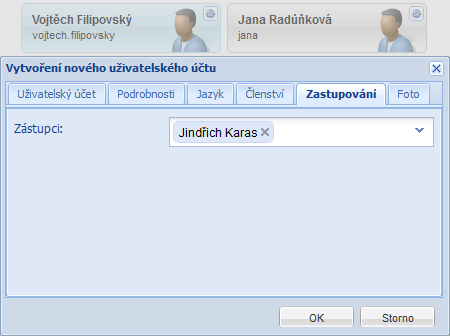
Informování o zastupování
Provede-li zástupce za zastupovaného nějakou změnu je ve 1CLICK viditelná informace o zástupci i zastupovaném.